如何删除Win11右键菜单栏中的多余选项?详细解决方法
 发布于2025-02-09 阅读(0)
发布于2025-02-09 阅读(0)
扫一扫,手机访问
win11鼠标右键菜单栏东西太多怎么删除?详情鼠标右键菜单栏是我们快速打开软件或者程序的快捷方式,在这里不少的用户们表示右键菜单栏东西太多了,下面就让本站来为用户们来仔细的介绍一下win11鼠标右键菜单栏东西太多删除方法吧。
win11鼠标右键菜单栏东西太多删除方法
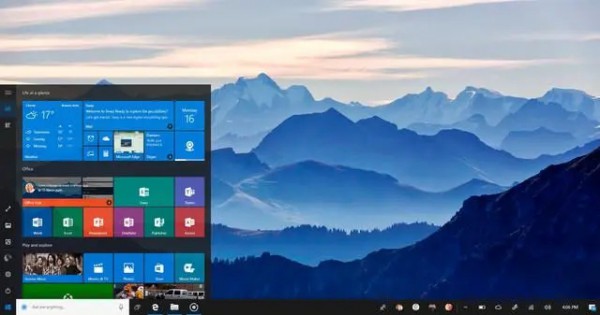
1、打开注册表编辑器:按下Win + R键打开运行对话框,然后输入regedit并按下Enter键打开注册表编辑器。
2、导航到适当的注册表键:在注册表编辑器中,使用左侧的树形目录导航到以下位置:
`HKEY_CLASSES_ROOT*shellexContextMenuHandlers`
或者如果您想要删除文件夹的右键菜单项,可以导航到:
`HKEY_CLASSES_ROOTDirectoryshellexContextMenuHandlers`
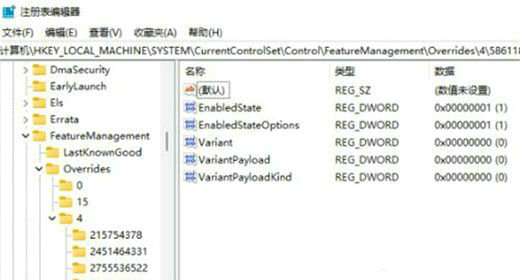
3、确定要删除的项目:在适当的位置下,您将看到列出的右键菜单处理程序的子键。浏览这些子键以确定您想删除的特定项目。
4、删除项目:右键单击要删除的子键,然后选择删除。在弹出的确认对话框中,点击是以确认删除操作。
5、重启资源管理器:按下Ctrl + Shift + Esc键打开任务管理器,找到Windows资源管理器进程,右键点击它并选择重新启动。
这样,被删除的项目应该会从鼠标右键菜单栏中移除。
本文转载于:https://www.rjzxw.com/wx/wx_dn2.php?id=7100 如有侵犯,请联系admin@zhengruan.com删除
产品推荐
-

售后无忧
立即购买>- DAEMON Tools Lite 10【序列号终身授权 + 中文版 + Win】
-
¥150.00
office旗舰店
-

售后无忧
立即购买>- DAEMON Tools Ultra 5【序列号终身授权 + 中文版 + Win】
-
¥198.00
office旗舰店
-

售后无忧
立即购买>- DAEMON Tools Pro 8【序列号终身授权 + 中文版 + Win】
-
¥189.00
office旗舰店
-

售后无忧
立即购买>- CorelDRAW X8 简体中文【标准版 + Win】
-
¥1788.00
office旗舰店
-
 正版软件
正版软件
- (已解决)如何修复Windows11桌面图标变为白色方块的问题?
- 在使用Windows11的过程中,发现桌面图标都变成了白色方块,这是怎么回事?有什么方法可以恢复正常图标吗?今天小编就给大家带来了详细的恢复教程,快来试试吧。Windows11桌面图标变成白色方块解决1、打开白色方块应用的文件位置。3、右键进入应用的属性页面。5、将复制的内容粘贴到对应的位置。7、点击确定就会出现图标,自由的选择一个,点击确定。
- 8分钟前 桌面图标 0
-
 正版软件
正版软件
- 如何在Windows 11上单独调节耳机音量?一个针对Windows 11耳机音量设置的教程
- 对于安装了Win11系统的用户来说,使用电脑时连接耳机后,设置音量时经常会将其他设备一同调整。很多用户想知道如何单独设置耳机的音量。为了解决这个问题,本期的Win11教程将分享具体的操作步骤。希望这些内容能够帮助更多人解决这个问题。win11单独设置耳机音量方法:1、点击左下角任务栏中的开始,选择选项列表中的设置。3、接着点击输出中的扬声器。
- 18分钟前 win11 单独设置耳机音量 0
-
 正版软件
正版软件
- 如何在Win11中恢复分离任务栏?Win11分离任务栏的步骤指导
- 许多用户已将其电脑升级至Win11系统,但合并任务栏功能却给许多用户带来了困扰,因为操作起来相当棘手。下面,本站将为用户详细介绍取消Win11合并任务栏的方法。win11取消合并任务栏的方法1、鼠标右键点击任务栏空白处,选择任务栏设置。3、点击任务栏角溢出,打开将要显示的应用图标开关。
- 33分钟前 win11 取消合并任务栏 0
-
 正版软件
正版软件
- 解决win11个人账号无法登录的方法
- 在我们的Win11系统中,有许多功能需要用户登录个人账号后才能使用。然而,有些用户发现无法登录,即使尝试重新启动电脑和重新连接网络也无法成功。对于这个问题,许多人都不知道该如何解决。在本期Win11教程中,我将与广大用户分享具体的操作步骤,希望能帮助大家解决这个问题。让我们一起来了解一下吧。win11个人账号登录不上解决方法1、首先,打开我们的edge浏览器。3、然后在其中下载并安装edge浏览器。5、登录完成后,再去系统里登录个人账户就可以登录上去了。
- 48分钟前 win11 个人账号登录 0
-
 正版软件
正版软件
- 如何恢复win11右键菜单的原始样式?
- 不少用户在更新Win11系统后,发现许多界面的样式都有了变化。其中,有不少小伙伴反映鼠标右键菜单的样式发生了改变,让他们有些不适应。如果你也想将右键菜单恢复到原来的样式,下面是具体的操作步骤供参考。首先,打开Win11系统的设置界面。可以通过点击任务栏上的开始按钮,然后选择“设置”来进入设置界面。在设置界面中,点击“个性化”选项,然后再选择“任务栏、开始菜单和操作中心”选项。接下来,在右侧的窗口中,可以看到“任务栏外观”这一部分。点击“菜单样式”下面的下拉菜单,选择“经典”选项。完成上述操作后,右键菜单的
- 1小时前 07:00 win11 右键菜单 0
最新发布
-
 1
1
- KeyShot支持的文件格式一览
- 1704天前
-
 2
2
- 优动漫PAINT试用版和完整版区别介绍
- 1745天前
-
 3
3
- CDR高版本转换为低版本
- 1890天前
-
 4
4
- 优动漫导入ps图层的方法教程
- 1744天前
-
 5
5
- ZBrush雕刻衣服以及调整方法教程
- 1740天前
-
 6
6
- 修改Xshell默认存储路径的方法教程
- 1756天前
-
 7
7
- Overture设置一个音轨两个声部的操作教程
- 1734天前
-
 8
8
- PhotoZoom Pro功能和系统要求简介
- 1910天前
-
 9
9
- CorelDRAW添加移动和关闭调色板操作方法
- 1783天前
相关推荐
热门关注
-

- Xshell 6 简体中文
- ¥899.00-¥1149.00
-

- DaVinci Resolve Studio 16 简体中文
- ¥2550.00-¥2550.00
-

- Camtasia 2019 简体中文
- ¥689.00-¥689.00
-

- Luminar 3 简体中文
- ¥288.00-¥288.00
-

- Apowersoft 录屏王 简体中文
- ¥129.00-¥339.00